Как добавить события Facebook в календарь iPhone, iPad, Mac: само по себе
Несмотря на то, что люди используют Instagram и WhatsApp больше, чем Facebook, поверьте мне, Facebook — это сердце, оно полезно, если вы хотите найти своего друга, вести бизнес, организовать или добавить мероприятия или что-то еще, это идеальная платформа. . Чтобы повысить производительность, Facebook позволяет добавлять события на iPhone, iPad и Mac одним касанием, вам не нужно добавлять события в календарь iPhone по отдельности. Это трудоемкий процесс, который помогает добавить все ваши события Facebook — местные дела, групповые мероприятия, предстоящий день рождения в приложение Apple Calendar.
Вот подробное руководство о том, как добавлять события Facebook в iOS и macOS, а также вы узнаете, как решить проблему, если Facebook не добавляет события на ваш iPhone.
Добавьте события Facebook в iOS/iPadOS и macOS – день рождения, группу, бизнес, встречу и любое другое
Как добавить события Facebook в iOS с помощью приложения Facebook
Приложение Facebook содержит опцию «События», которая позволяет добавлять события «День рождения» и «Предстоящие события» в календарь Apple или любое другое приложение-календарь.
- Запустите приложение Facebook на своем iPhone, iPad.
 Настройки приложения Facebook на iPhone
Настройки приложения Facebook на iPhone - Нажмите на три горизонтальные линии рядом со звонком уведомлений.
- Выберите События.
 Найдите события Facebook из своей учетной записи на iPhone
Найдите события Facebook из своей учетной записи на iPhone - В разделе «Ваши предстоящие события» нажмите на любое событие, чтобы получить дополнительную информацию.
- Нажмите на три горизонтальные точки.
 Экспорт события Facebook в календарь на iPhone и iPad
Экспорт события Facebook в календарь на iPhone и iPad - Далее выберите «Экспорт в календарь».
 Экспорт событий Facebook в приложение «Календарь» iPhone
Экспорт событий Facebook в приложение «Календарь» iPhone - Подтвердите, нажав ОК.
 Событие Facebook добавлено в приложение iPhone Calendar
Событие Facebook добавлено в приложение iPhone Calendar
Как добавить события Facebook на iPhone, iPad в Safari или с помощью любого браузера
Примечание: Некоторые браузеры не загружают рабочий стол учетной записи Facebook в мобильном браузере. Таким образом, Safari на iPhone/iPad не сможет просматривать рабочий стол Facebook. Остановился на Facebook.
Независимо от того, насколько оптимизирована версия приложения Facebook, все равно есть много пользователей, которым нравится использовать веб-интерфейс Facebook. Для них мы расскажем, как добавлять события Facebook с помощью браузера на iPhone, iPad.
- Зайдите в любой веб-браузер на вашем iPhone, iPad.
- Откройте ком.
- В iOS 13 нажмите aA и выберите «Запросить веб-сайт для ПК».
- В iOS 12 или более ранней версии нажмите «Поделиться листом» и выберите «Запросить веб-сайт для ПК».
- Войдите в свою учетную запись Facebook.
- В разделе «Обзор» нажмите «События» (слева).
- В правом нижнем углу найдите «Вы можете добавлять свои события в Microsoft Outlook, Google Calendar или Apple Calendar».
- Оттуда выберите «Дни рождения» или «Предстоящие события».
- Если появится диалоговое окно с просьбой дать разрешение на приглашение в Календарь, нажмите «Разрешить».
- Добавляйте события по одному или добавляйте все.
Как добавить события Facebook на Mac, MacBook
Используя эти шаги, Facebook экспортирует файл события в хранилище вашего локального Mac.
- Откройте следующую ссылку, чтобы перейти на facebook.com/events. Введите адрес электронной почты и пароль для входа в систему или найдите параметр «Событие» на боковой панели своей учетной записи Facebook.
 Откройте Facebook на Mac Safari и найдите событие.
Откройте Facebook на Mac Safari и найдите событие. - Прокрутите страницу, нажмите «Предстоящие события», файл Calander будет загружен в ваш браузер Safari.
 Загрузите предстоящее событие в учетную запись Facebook из Safari Mac
Загрузите предстоящее событие в учетную запись Facebook из Safari MacИногда и после загрузки файла календаря открывайте его в соответствующем приложении «Календарь», Apple Calendar или Google Calendar.
 Загрузите все события Facebook в Safari
Загрузите все события Facebook в Safari - Здесь вы можете вручную импортировать события календаря Facebook в приложение календаря Macbook Mac. Откройте приложение «Календарь» на своем Mac с сенсорной панели.
 Откройте приложение «Календарь» на MacBook Mac
Откройте приложение «Календарь» на MacBook Mac - Теперь в верхнем меню Mac нажмите «Файл» > «Импорт».
 Импортируйте событие Facebook в приложение «Календарь» на MacBook Mac.
Импортируйте событие Facebook в приложение «Календарь» на MacBook Mac. - Выберите загруженный файл события Facebook .ics и загрузите его в приложение «Календарь» MacOS.
 Импортируйте события в приложение «Календарь» на MacOS
Импортируйте события в приложение «Календарь» на MacOS - Далее выберите группу календаря, здесь я выбираю рабочую группу. добавьте это.
 Добавьте событие Facebook в категорию календаря
Добавьте событие Facebook в категорию календаря - Теперь вы можете видеть недавно добавленные события на зеленой полосе в приложении «Календарь Mac».
 Импортированные события Facebook в приложение «Календарь» MacBook.
Импортированные события Facebook в приложение «Календарь» MacBook. - Вот и все.
Устранение неполадок: невозможно перенести события Facebook в календарь Apple
К сожалению, по соображениям безопасности Apple удалила функцию прямой синхронизации событий Facebook с вашим iPhone. Поэтому вам необходимо добавить события Facebook, как я уже упоминал выше.
Доступ к календарю запрещен на iPhone, iPad?
 Доступ к календарю запрещен на iPhone
Доступ к календарю запрещен на iPhone
Если Facebook не может добавлять события в календарь iPhone, убедитесь, что вы предоставили доступ к календарю в приложении Facebook.
- Перейдите в настройки.
- Прокрутите вниз и нажмите Facebook.
- Включите опцию «Календари».
 Включить календари
Включить календари
Все это альтернативные способы экспорта и импорта событий Facebook в ваш календарь на iPhone, iPad, MacBook, компьютере Mac. Поставьте лайк и поделитесь своим комментарием!

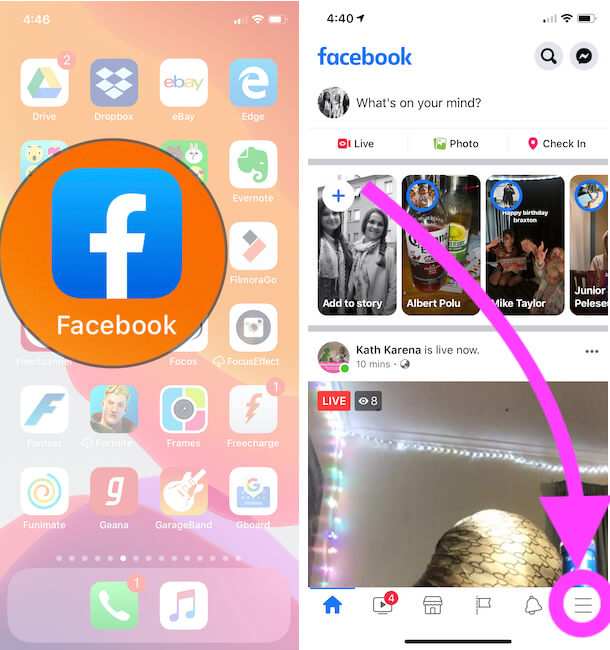 Настройки приложения Facebook на iPhone
Настройки приложения Facebook на iPhone Найдите события Facebook из своей учетной записи на iPhone
Найдите события Facebook из своей учетной записи на iPhone Экспорт события Facebook в календарь на iPhone и iPad
Экспорт события Facebook в календарь на iPhone и iPad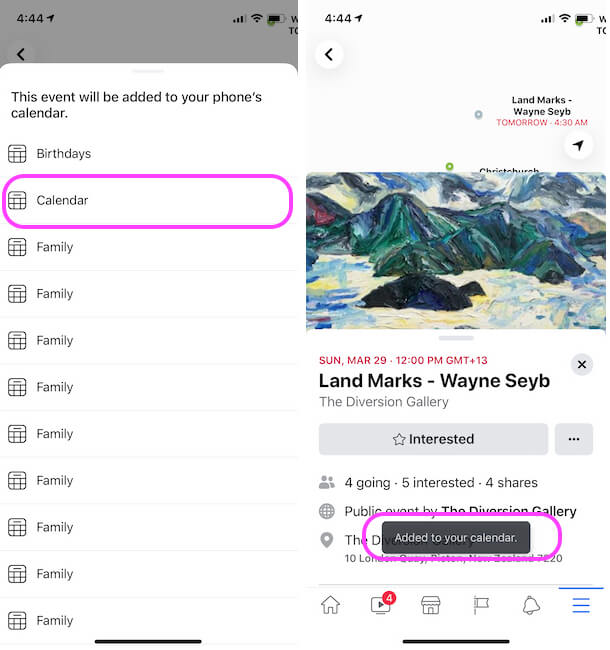 Экспорт событий Facebook в приложение «Календарь» iPhone
Экспорт событий Facebook в приложение «Календарь» iPhone Событие Facebook добавлено в приложение iPhone Calendar
Событие Facebook добавлено в приложение iPhone Calendar Откройте Facebook на Mac Safari и найдите событие.
Откройте Facebook на Mac Safari и найдите событие. Загрузите предстоящее событие в учетную запись Facebook из Safari Mac
Загрузите предстоящее событие в учетную запись Facebook из Safari Mac Загрузите все события Facebook в Safari
Загрузите все события Facebook в Safari Откройте приложение «Календарь» на MacBook Mac
Откройте приложение «Календарь» на MacBook Mac Импортируйте событие Facebook в приложение «Календарь» на MacBook Mac.
Импортируйте событие Facebook в приложение «Календарь» на MacBook Mac. Импортируйте события в приложение «Календарь» на MacOS
Импортируйте события в приложение «Календарь» на MacOS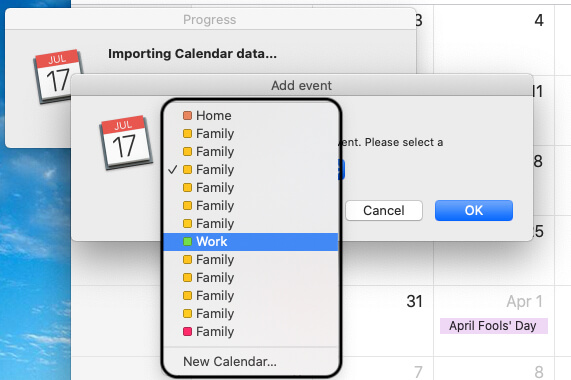 Добавьте событие Facebook в категорию календаря
Добавьте событие Facebook в категорию календаря Импортированные события Facebook в приложение «Календарь» MacBook.
Импортированные события Facebook в приложение «Календарь» MacBook. Включить календари
Включить календари




